Di postingan ini kami akan menunjukkan cara mengatasi ms word tidak bisa mengetik, simak ulasannya sampai habis.
Apakah kamu seorang pelajar yang mengerjakan makalah penting atau seorang pebisnis yang mencoba menyelesaikan laporan di MS Word?
Jika tidak bisa mengetik atau mengedit dokumen di Microsoft Word, maka itu bisa sangat membuat kamu frustrasi.
Jika pada MS Word tidak bisa mengetik apapun, maka kamu akan kehilangan kemampuan untuk menuliskan kata-kata di halaman dan akan membuat produktivitas terhenti.
Untungnya, ada beberapa langkah pemecahan masalah yang dapat kamu lakukan untuk membuat Microsoft Word kembali berjalan normal.
Disini kami akan memberikan solusi terbaik untuk mengatasi MS Word tidak bisa mengetik. Jadi, baca terus penjelasannya sampai akhir.
Cara Mengatasi MS Word Tidak Bisa Mengetik
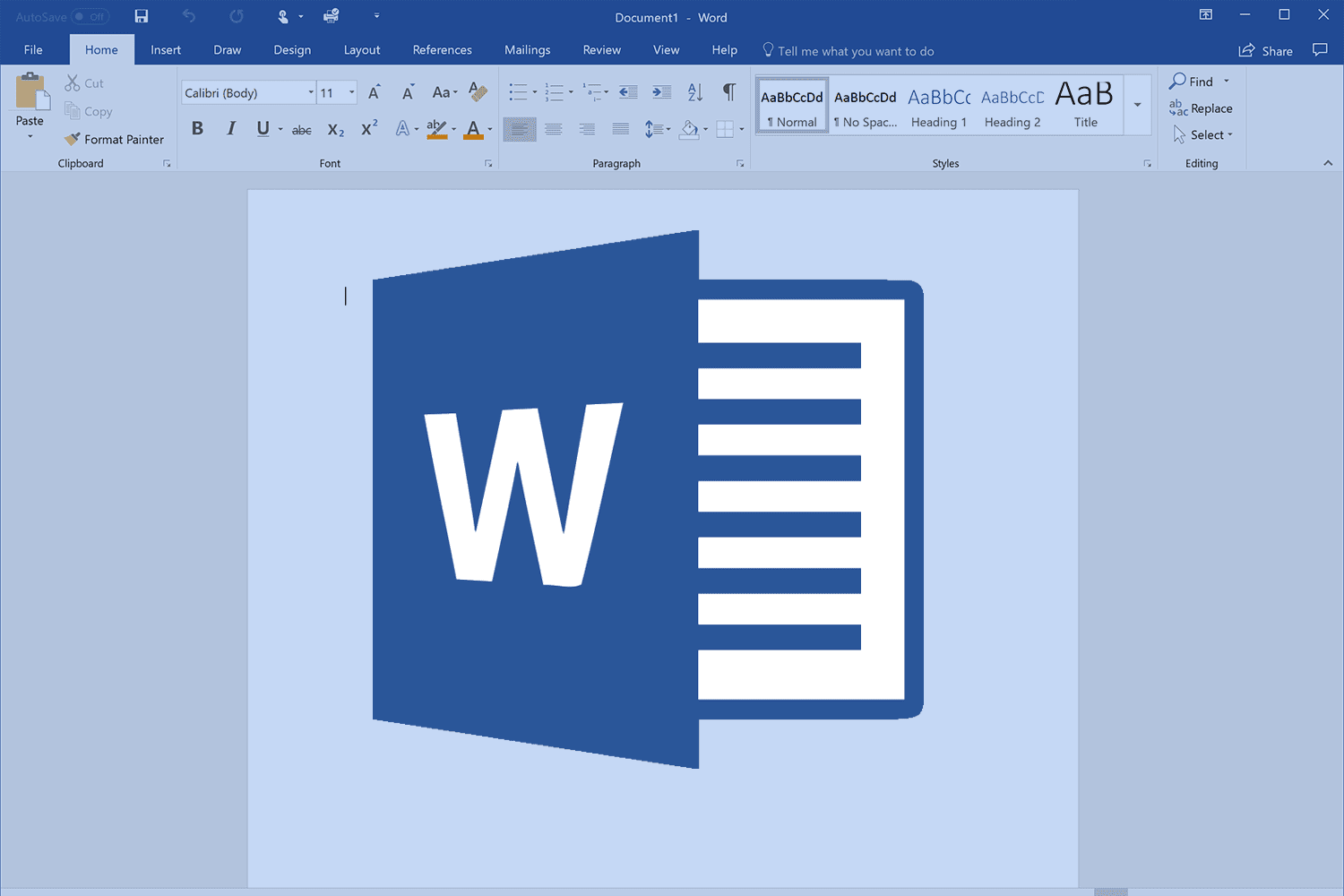
Berikut kami sajikan langkah-langkah untuk mengatasi MS Word tidak bisa mengetik.
1. Periksa Apakah Keyboard Berfungsi dengan Benar
Sebelum mendalami masalah khusus Word, pertama-tama pastikan keyboard kamu berfungsi dengan benar. Buka program lain seperti Notepad atau browser internet dan coba ketik di sana.
Jika keyboard kamu berfungsi dengan baik saat mengetik di tempat lain, kamu tahu bahwa masalahnya khusus terletak pada Microsoft Word.
Namun, jika keyboard kamu tidak berfungsi di program lain, kemungkinan besar kamu mengalami masalah perangkat keras eksternal.
Seperti kunci macet atau sambungan USB rusak, coba gunakan keyboard lain atau sambungkan kembali keyboard saat ini.
2. Verifikasi bahwa Num Lock dinonaktifkan
Penyebab umum di balik masalah pengetikan di Word adalah mengaktifkan Num Lock secara tidak sengaja.
Saat Num Lock aktif, Num Lock mengubah bagian keyboard kamu untuk mengetikkan angka, bukan huruf.
Untuk menonaktifkan Num Lock, cari tombol Num Lock pada keyboard (seringkali di baris atas berlabel ‘Num Lk’). Tekan sekali untuk mematikan Num Lock, lalu coba ketik lagi dokumen Word kamu.
3. Nonaktifkan Add-in dan Ekstensi
Microsoft Word mendukung add-in dan ekstensi yang dapat memperluas fungsinya dengan cara yang bermanfaat.
Namun, add-in yang bermasalah atau ketinggalan jaman juga dapat menyebabkan masalah pengetikan.
Untuk mengesampingkan konflik dari add-in:
- Buka Word dan navigasikan ke File > Opsi > Add-in.
- Telusuri daftar dan nonaktifkan add-in yang mencurigakan atau tidak perlu. Kemudian tutup dan mulai ulang Word untuk melihat apakah pengetikan berfungsi dengan baik sekarang.
- Jika ya, kamu dapat mengaktifkan add-in satu per satu hingga kamu mengidentifikasi add-in yang bermasalah.
4. Atur Ulang Microsoft Word ke Pengaturan Default
Menyetel ulang Word akan memulihkan pengaturan default asli, yang akan mengatasi masalah apa pun termasuk tidak bisa mengetik.
Untuk mengatur ulang:
- Buka File > Opsi > Umum.
- Di bagian bawah, klik tombol “Reset only Word settings” dan konfirmasi pada popup.
- Setelah Word dibuka kembali, buat dokumen kosong baru dan uji apakah pengetikan berhasil.
5. Perbaiki Instalasi Office
Penginstalan Office yang rusak juga dapat bermanifestasi dalam perilaku Word yang aneh seperti kehilangan kemampuan mengetik.
Untuk memperbaikinya:
- Buka Pengaturan Windows > Aplikasi > Aplikasi & Fitur.
- Temukan Microsoft Office, klik tiga titik di sebelahnya, dan pilih ‘Ubah’.
- Ini akan membuka penginstal Office, lanjutkan dengan mengklik Perbaikan Online dan ikuti petunjuk di layar.
Setelah perbaikan selesai, buka kembali Word dan periksa apakah pengetikan sudah berfungsi sekarang.
Penginstalan ulang Office secara penuh adalah langkah berikutnya jika perbaikan ini tidak menyelesaikan masalah.
6. Buat Profil Pengguna Windows Baru
Sebagai upaya terakhir, buat akun pengguna Windows yang benar-benar baru untuk menguji apakah masalah pengetikan masih ada di sana.
Terkadang kerusakan pada profil pengguna pribadi kamu menyebabkan masalah pada aplikasi Office seperti Word.
Untuk menambahkan akun percobaan baru:
- Buka Pengaturan Windows > Akun > Keluarga & Pengguna Lain > Tambahkan orang lain ke PC ini. Selesaikan langkah-langkah untuk membuat pengguna baru, beralih ke akun itu, dan buka Word.
- Dan periksa apakah pengetikan sudah berfungsi normal atau tidak.
Akhir Kata
Demikian penjelasan yang dapat kami sampaikan mengenai langkah-langkah cara mengatasi ms word tidak bisa mengetik, semoga membantu dan terimakasih.




